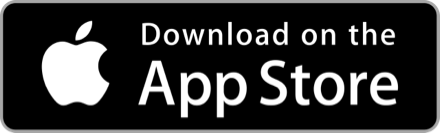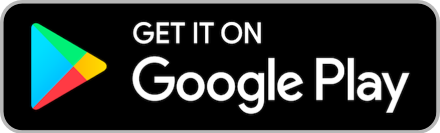การกู้คืนไฟล์จากคอมพิวเตอร์ Mac เป็นเครื่องหมายตกใจ
ผู้ใช้ Mac บางครั้งก็พบว่าคอมพิวเตอร์ไม่สามารถเริ่มได้อีกต่อไป ดูเหมือนว่าฮาร์ดแวร์ของมันจะทำงานได้ แต่คอมพิวเตอร์ไม่สามารถใช้งานได้อีกต่อไป บ่อยครั้งที่อาจเกิดขึ้นหลังจากการอัปเดตระบบไม่สำเร็จหรือระบบล่ม
ระบบ Mac มีตัวเลือกการกู้คืนระบบ แต่การดำเนินการดังกล่าวอาจทำลายไฟล์ของผู้ใช้อย่างถาวรเช่น ภาพถ่าย เอกสารสำคัญเป็นต้น ดังนั้นจึงเป็นขั้นตอนที่เหมาะสมในการกู้คืนไฟล์ดังกล่าวก่อนที่จะกู้คืนระบบ ขั้นตอนดังกล่าวเรียกว่า “การกู้คืนฉุกเฉิน”
ขั้นตอนเบื้องต้น
ก่อนอื่นเราต้องหาที่สำหรับเก็บไฟล์ที่กู้คืน คุณสามารถใช้อุปกรณ์ต่อไปนี้
1. อุปกรณ์ภายนอกเช่น USB sticks, การ์ดหน่วยความจำและอุปกรณ์อื่น ๆ ที่คล้ายกันในรูปแบบ FAT / exFAT อุปกรณ์ดังกล่าวมีราคาไม่แพงและใช้งานง่ายสามารถอ่านได้จากทุกระบบปฏิบัติการ อุปกรณ์ที่จัดรูปแบบ FAT ไม่สามารถจัดเก็บไฟล์ที่มีขนาดใหญ่กว่านั้นได้ 2GB
2. ฮาร์ดไดรฟ์ภายนอกที่ฟอร์แมตโดยคอมพิวเตอร์ Windows คอมพิวเตอร์ Mac สามารถอ่านดิสก์ดังกล่าวได้โดยไม่ต้องใช้ซอฟต์แวร์บุคคลที่สามและคอมพิวเตอร์ Linux สามารถเข้าถึงดิสก์ดังกล่าวได้อย่างสมบูรณ์
3. ดิสก์เครือข่าย ดิสก์ดังกล่าวอาจอยู่ในคอมพิวเตอร์เครือข่ายอื่นหรืออุปกรณ์ NAS ด้านล่างเราจะอธิบายวิธีเชื่อมต่อดิสก์ดังกล่าวกับ R-Studio Emergency
เริ่มขั้นตอนการกู้คืนไฟล์:
1. เปิดเครื่อง Mac
รูปที่ 1
2. ขณะโหลดให้กดปุ่มตัวเลือกบนคีย์บอร์ด Mac (ปุ่ม Alt หากคุณใช้แป้นพิมพ์ที่ไม่ใช่ Apple)
รูปที่ 2
3. เลือกดิสก์สำหรับบูต EFI แล้วกด Enter
รูปที่ 3
การกู้คืนไฟล์
หาก R-Studio รู้จักระบบไฟล์บนพาร์ติชั่นให้ดับเบิลคลิกที่ไฟล์นั้นเพื่อระบุไฟล์ เมื่อโครงสร้างไฟล์ / โฟลเดอร์ปรากฏขึ้นให้ไปที่โฟลเดอร์ Users และทำเครื่องหมายโฟลเดอร์และไฟล์เพื่อทำการกู้คืน
การค้นหาและทำเครื่องหมายไฟล์เพื่อการกู้คืน
ในการสแกนพาร์ติชันให้คลิกขวาที่พาร์ติชันที่ต้องการสแกนและระบุพารามิเตอร์การสแกนที่ต้องการในกล่องโต้ตอบการสแกน
การสแกนหาประเภทไฟล์ที่ทราบ
เป็นคุณสมบัติที่มีประโยชน์มากสำหรับการกู้คืนไฟล์จากพาร์ทิชันที่ถูกลบหรือฟอร์แมตใหม่ ในขณะที่สแกน R-Studio สามารถรับรู้ได้ว่าไฟล์ชนิดใดเป็นของข้อมูล เมื่อใช้ข้อมูลนั้น R-Studio จะสามารถค้นหาไฟล์เพิ่มเติมเพื่อกู้คืน ไฟล์ที่พบเหล่านั้นจะปรากฏในโฟลเดอร์ Extra Found Files ในผลลัพธ์การสแกน
กล่องโต้ตอบประเภทไฟล์ที่ทราบ
ตามค่าเริ่มต้น R-Studio จะพยายามจดจำรายการเริ่มต้นของประเภทไฟล์ที่รองรับเพิ่มเวลาที่ต้องใช้ในการสแกนสามารถลดได้โดยเลือกเฉพาะไฟล์ประเภทที่คุณต้องการ คลิกปุ่มชนิดไฟล์ที่รู้จัก … และเลือกประเภทไฟล์ที่ต้องการในกล่องโต้ตอบประเภทไฟล์ การเลือกเหล่านี้จะนำไปใช้กับเซสชันการสแกนนั้นเท่านั้น
ในการกู้คืนไฟล์จากพาร์ติชั่นที่ได้รับการยอมรับเรียบร้อยแล้วจำเป็นต้องหาไฟล์ที่สอดคล้องกับโลจิคัลดิสก์จริงที่มีไฟล์อยู่ ไม่สามารถนำกฎที่เข้มงวดไปใช้ได้ แต่ควรคำนึงสิ่งต่อไปนี้
หากคุณกำลังจะกู้คืนไฟล์จากดิสก์ที่มีระบบไฟล์ที่เสียหายส่วนใหญ่แล้วพาร์ติชั่นที่ได้รับการยอมรับนั้นจะถูกเข้ารหัสด้วยสีเขียว
หากคุณกำลังจะกู้คืนไฟล์จากพาร์ติชันที่ถูกลบหรือฟอร์แมตก่อนหน้านี้ส่วนใหญ่แล้วพาร์ติชั่นที่ได้รับการยอมรับจะมีรหัสสีเหลือง
ตรวจสอบระบบไฟล์พาร์ติชั่นจุดเริ่มต้นและขนาดของพาร์ติชั่นที่รู้จักเสมอ คุณลักษณะเหล่านี้ควรเหมือนกันสำหรับทั้งพาร์ติชันที่รู้จักและดิสก์โลจิคัล / พาร์ติชันที่แท้จริง เมื่อสงสัยให้ลองดูตัวอย่างไฟล์สองไฟล์จากพาร์ติชั่นที่รู้จัก หากเห็นไฟล์อย่างถูกต้องนี่เป็นพาร์ติชั่นที่เหมาะสม
ปิดเครื่องคอมพิวเตอร์
เมื่อคุณกู้คืนไฟล์เสร็จแล้วให้ถอดดิสก์ USB และปิดคอมพิวเตอร์ของคุณด้วยตนเอง
โฆษณา
- ดาวน์โหลดแอปพลิเคชัน
- © 2025 Blockdit